- publicado por Amy Shao 19/11/25 Conheça a tão aguardada atualização VSDC 10....
- Olá, eu sou Mattea Wharton, videomaker de viagens de Seattle. Durante três anos ...
- published Amy Shao 6/10/25 A espera por algo novo e incomum finalmente acabou!...
- Nesta temporada de festas, celebramos novos começos com a mais recente atualizaç...
Como gravar gameplay do World of Tanks
World of Tanks é um jogo multiplayer online com tanques autênticos de meados do século 20, muito popular entre os jogadores. É tão popular, na verdade, que você pode querer gravá-lo. E estamos aqui para ajudar.
Neste breve tutorial, mostraremos como gravar um jogo de World of Tanks gratuitamente. Você vai precisar de um PC com Windows e VSDC Free Screen recorder. Vamos começar.
Passo 1. Configure VSDC Screen Recorder
Defina as configurações do software antes de iniciar a gravação. Para fazer isso, clique no botão de engrenagem. Isso abrirá uma guia de configurações que contém um menu suspenso com as configurações Comum, Mixer e Exportação.
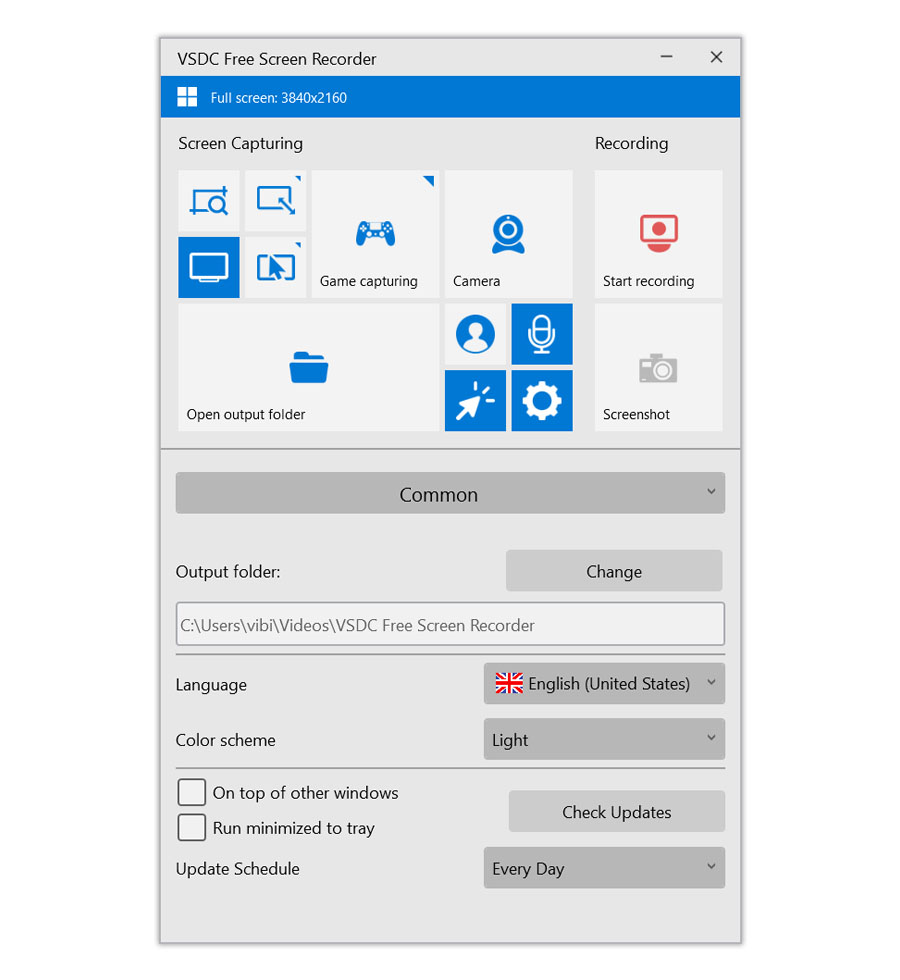
As configurações comuns permitem que você altere a pasta de saída e o idioma do aplicativo. O Mixer permite que você escolha seus dispositivos de gravação; também permite que você salve a gravação da câmera como um arquivo separado, caso queira editá-la você mesmo. As configurações de exportação contêm opções para alterar a qualidade do vídeo e as teclas de atalho. Recomendamos manter o controle deslizante de qualidade em cerca de 80%.
Passo 2. Habilite dispositivos de gravação
Agora que o VSDC Screen Recorder está configurado, só precisa habilitar os dispositivos de gravação: um microfone e uma câmera web. Se não estiver gravando no modo de tela inteira, você pode colocar a filmagem da câmera da web sobre o jogo pressionando o botão Ativar câmera e, se o microfone ainda não estiver ativado, pressione Ativar som. Apenas certifique-se de ter os dispositivos corretos selecionados no menu Mixer.
Passo 3. Grave gameplay do World of Tanks
Há muitas maneiras de gravar o World of Tanks. Se você jogar no modo de tela inteira, recomendamos o uso da opção Capturar em tela inteira. Dessa forma, você poderá gravar facilmente sua jogabilidade em resolução total.
Mas se a janela do seu jogo for menor que a tela, você pode usar Selecionar área manualmente ou Capturar área dos modos predefinidos. A primeira opção permite que você contorne a área de gravação manualmente, o que é útil se a janela do seu jogo tiver uma resolução personalizada. A última opção pode ajudá-lo a selecionar uma das resoluções padrão no menu suspenso. Apenas clique com o botão direito e escolha a opção desejada, em seguida, arraste a área de gravação sobre a janela do seu jogo.
Quando estiver pronto, pressione o botão Iniciar gravação. Por padrão, a tecla de atalho para essa ação é “Ctrl + F5”. Assim que terminar a gravação, pressione Parar gravação ou “Ctrl + F8” por padrão. Para navegar rapidamente até sua gravação, você pode clicar em Abrir pasta de saída e a pasta com suas gravações será aberta.
Aproveite o seu jogo WoT
Agora que você gravou seu primeiro vídeo, é hora de enviá-lo para o YouTube. Também pode ser uma boa ideia editá-lo um pouco primeiro para tornar o vídeo mais interessante.
Se você não sabe por onde começar, temos uma grande variedade de tutoriais como editar seus vídeos usando o VSDC Free Video Editor. Também temos um canal no YouTube, caso a leitura de longos tutoriais não seja o seu estilo.